
グーグルアドセンスをやっている皆さん、「ads.txtファイルが含まれていないサイトがあります。収益に重大な影響が出ないよう、この問題を今すぐ修正してください。」という警告文が管理画面に表示されませんでしたか?
この警告ちょっと気になりますよね?
というわけで、ads.txtファイルのアップロードの方法を調べてみました。
興味のある方は、ご覧ください!
目次
ads.txtファイルアップロードの手順
今から、ads.txtファイルアップロードの手順を説明します。
私は、WordPress(ワードプレス)を使っていますのでそれを踏まえてお読みください(サーバーはwpXです)
TeraPadでads.txtファイルを作成する
まずは・・・
google.com, pub-0000000000000000, DIRECT, f08c47fec0942fa0
をコピーして、terapadに貼り付けます。
グーグルアドセンス管理画面より、アカウントをクリックしてください
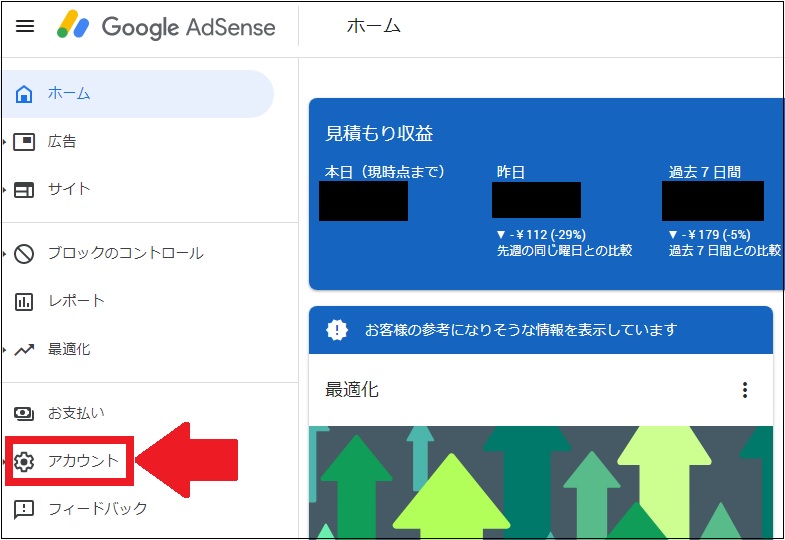
サイト運営者IDのpubに続く数字をコピーします
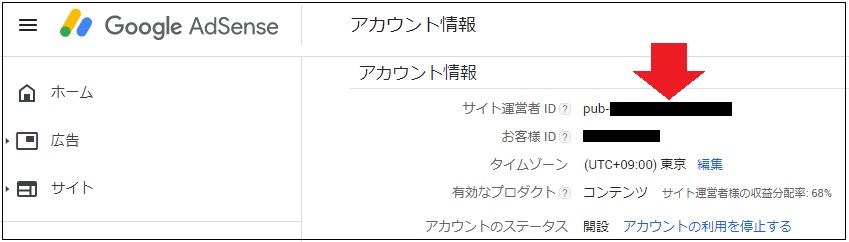
terapadに貼り付けた「0000000000000000」の箇所をアドセンス画面からコピーした数字に置き換えます。
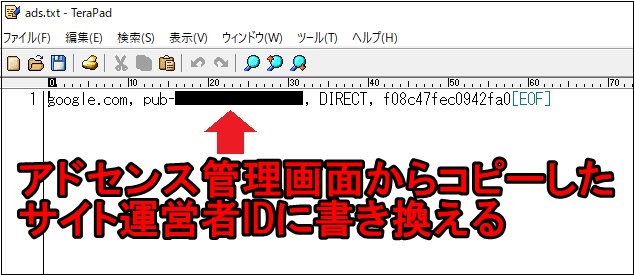
terapadに保存する時はUTF-8Nで!
ads.txtを保存する際は、文字コードをUTF-8Nで保存してください。
保存のやり方は、以下をご覧ください。
「表示」から「オプション」を選択します
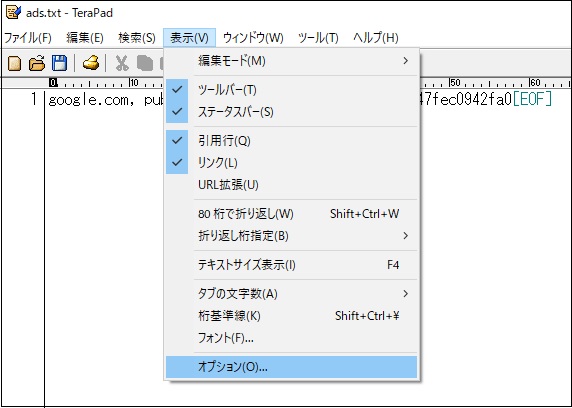
文字コードのタブを選択し、以下のように設定したらOKをクリックします
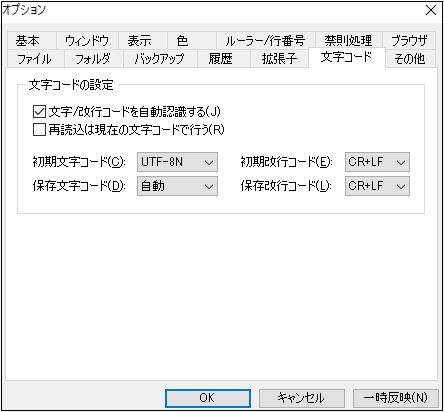
「ファイル」→「文字/改行コード指定保存」から以下のように設定してデスクトップに保存してください。
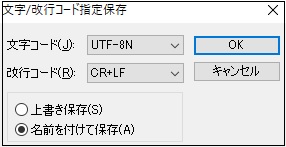
これで、ads.txtファイルは完成しました。
※ads.txtファイルを閉じてもう一度開くと、文字コードがSHIFT-JISになっていると思いますが、実際はUTF-8Nで保存されています。
メモ帳で保存されてしまう場合は?
terapadで保存したのに、メモ帳で保存されてしまう・・・
そういった場合は、以下の手順を踏んでください。
開きたいテキストファイルのアイコンの上で右クリック→プログラムから開く→別のプログラムを選択
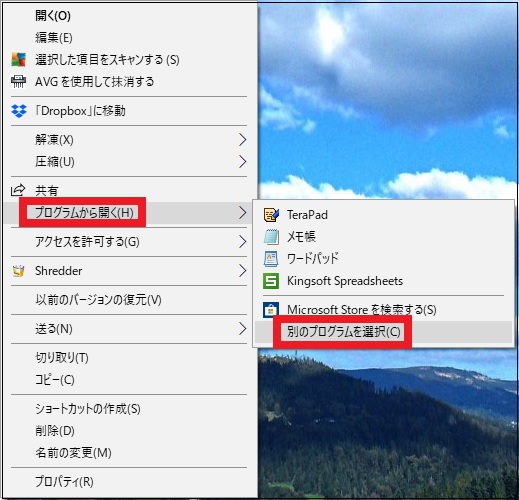
「terapad」を選択→「常にこのアプリを使って.txtファイルを開く」にチェック→OK
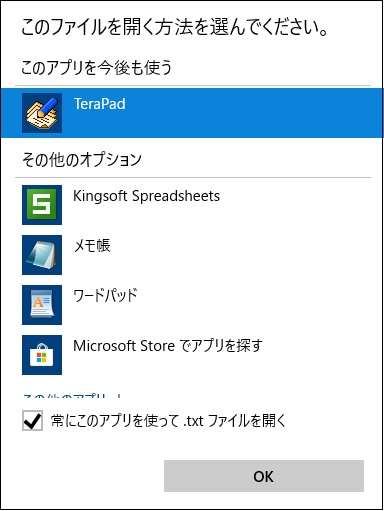
これで次回からtxtファイルは、terapadで開かれます。
wpXの設定
wpX管理パネルにログインし、WordPress設定をクリック
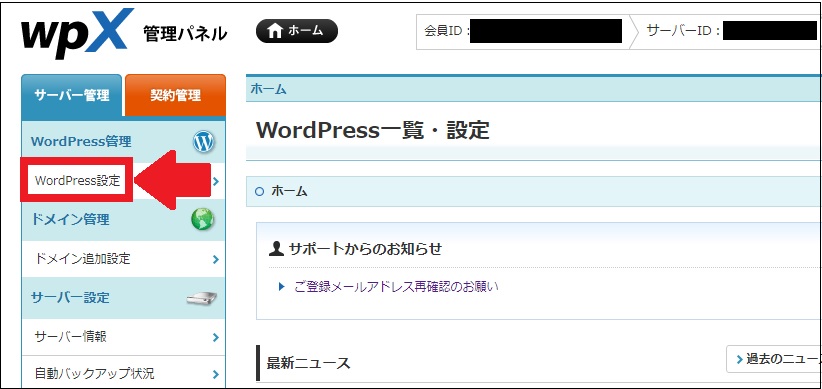
FTPアカウント設定より「設定」をクリック
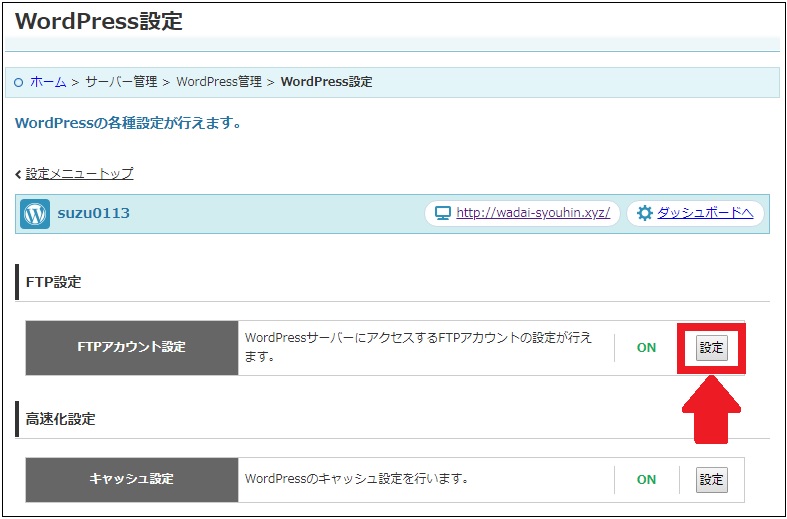
「設定変更」をクリック
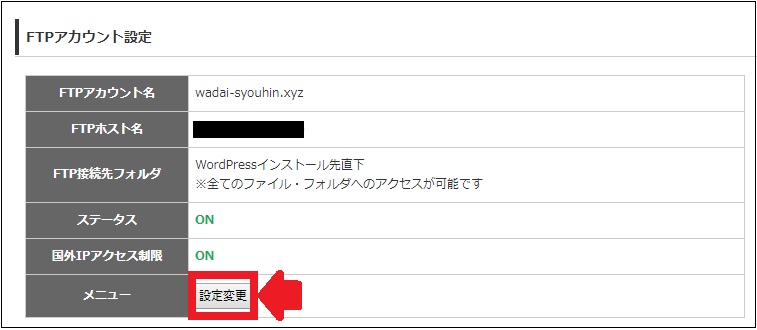
以下のように設定し、「設定変更(確認)」をクリック
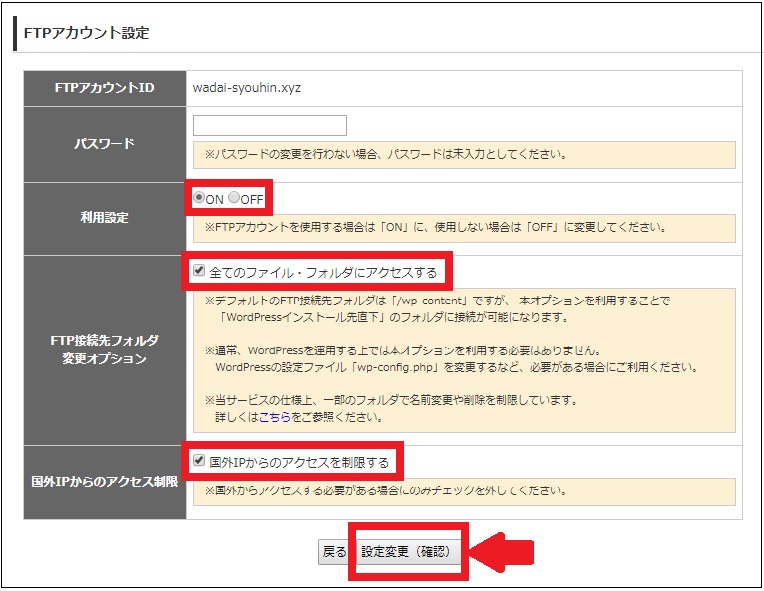
「設定編集(確定)」をクリック
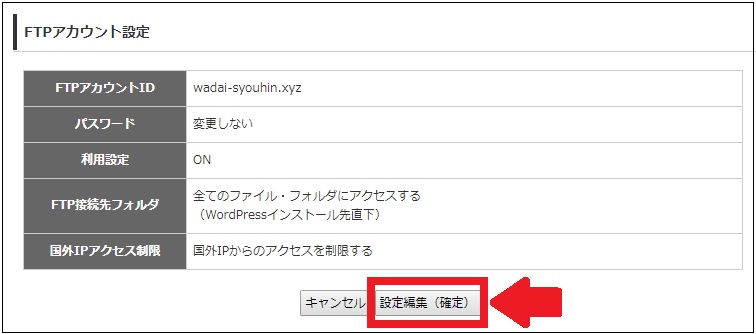
.htaccessの設定
.htaccessの編集から「編集」をクリック
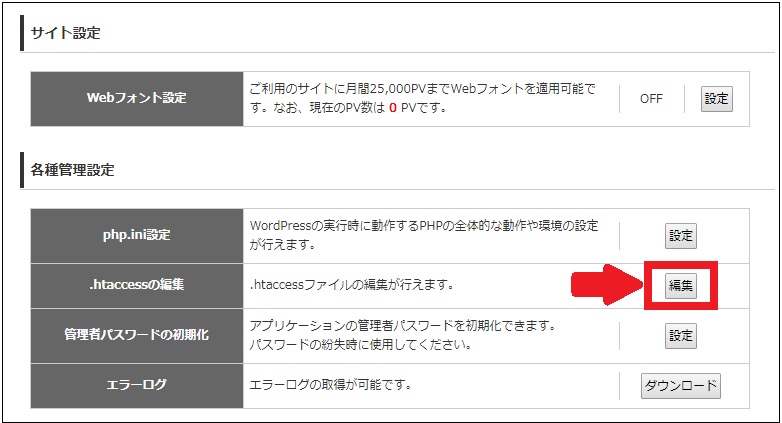
<Files ads.txt>
AddType “text/plain; charset=utf-8” .txt
</Files>
上記のコードを.htaccessファイルの先頭に加えてください。
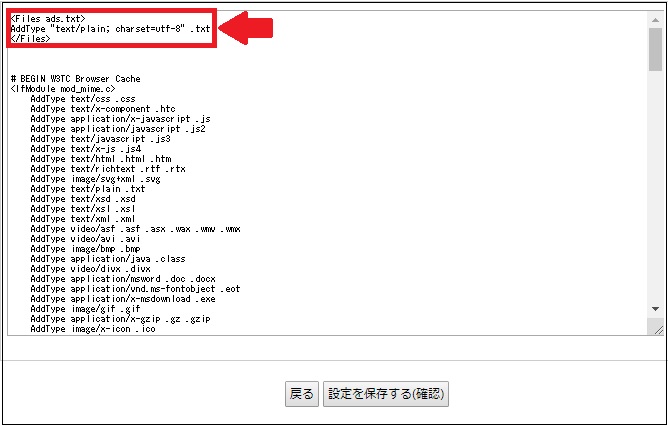
ads.textファイルをFFFTPにアップロード
FFFTPをインストールします。
インストールしたらFFFTPを開き、「接続」をクリック
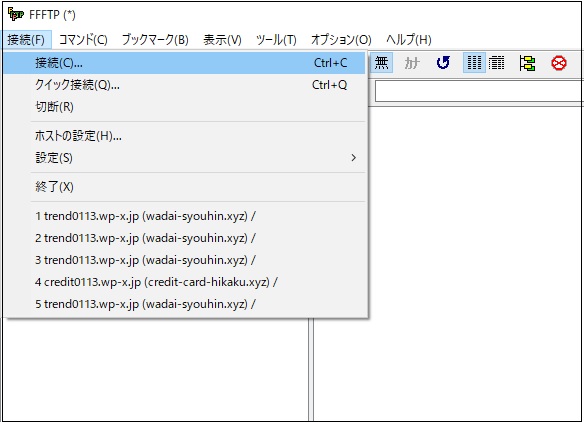
「新規ホスト」をクリック
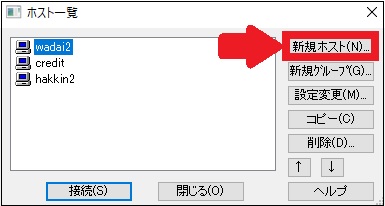
「ホストの設定名」「ホスト名」「ユーザー名」「パスワード/パスフレーズ」を入力して、「OK」をクリックすると接続されます(入力項目の詳細は下記をご覧ください)
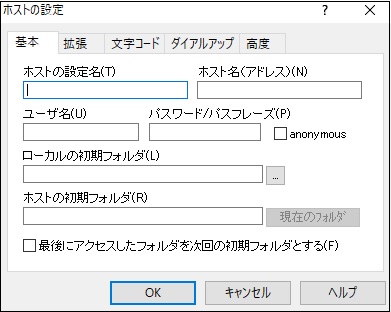
ホストの設定名
半角英数字で、自分の好きなような名前をつけてください。
ホスト名
●●●●(サーバーID).wp-x.jp と入力します。
サーバーIDは、WPX管理パネル右上に表示されています。
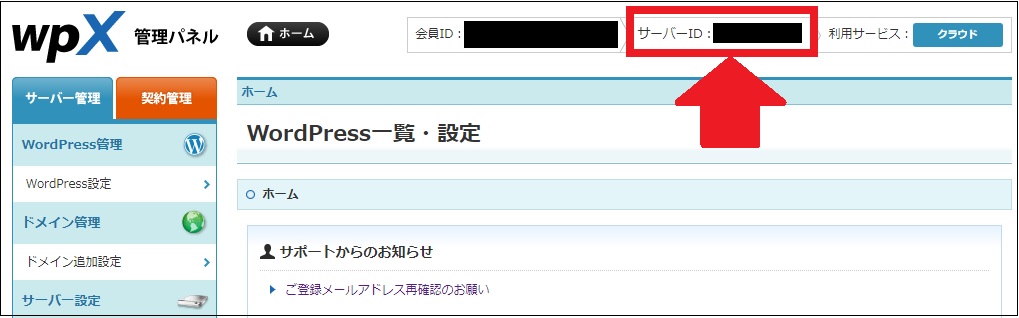
ユーザー名
ユーザー名は、ドメインを入力してください。
当ブログの場合、ドメインは、wadai-syouhin.xyz となります。
パスワード/パスフレーズ
FTPアカウントのパスワードを入力してください。
パスワードを忘れてしまった場合は、WpX管理パネルのFTPアカウント設定から再設定できます。
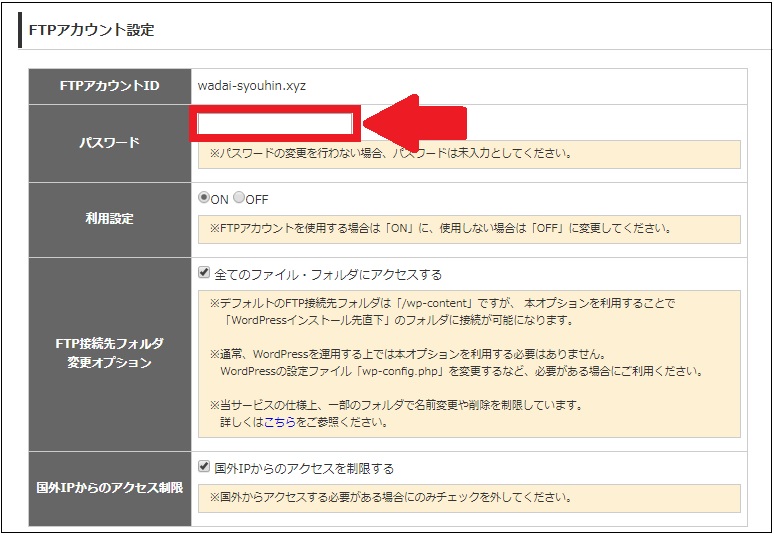
接続できると、以下のような画面が表示されると思います。
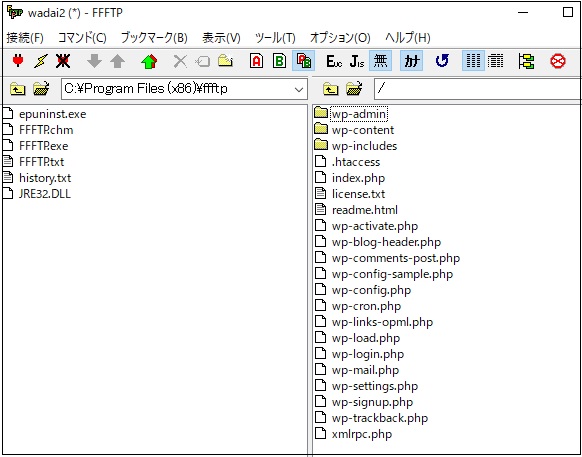
先程作ったads.textファイルを、デスクトップからドラッグアンドドロップしてアップロードしてください。
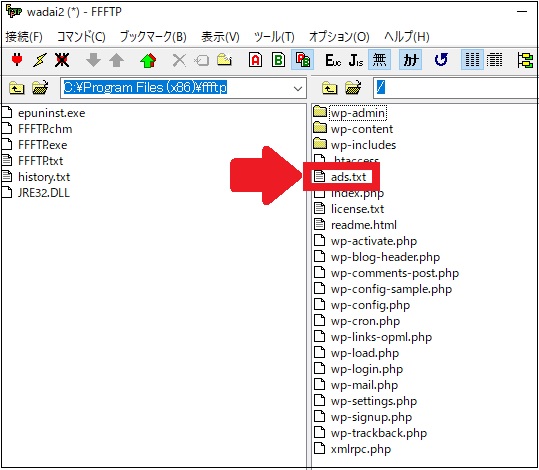
これでads.textファイルのアップロードは完了しました。
注意点
注意しないといけないのは、「WordPressインストール先直下」のフォルダに接続しないとダメって事ですかね。
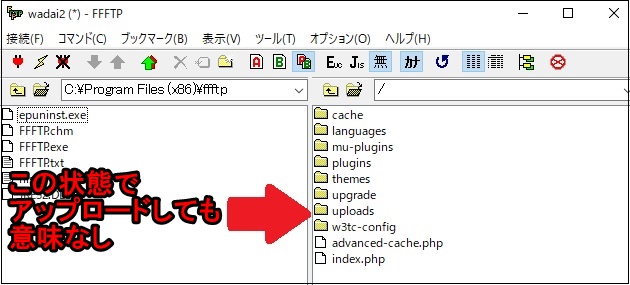
WPX管理パネルのFTPアカウント設定より、「全てのファイル・フォルダにアクセスする」にチェックを入れ、やり直してください。

あとがき
いかがでしたでしょうか?
Ads.txtファイルがアップロードできてるかどうかは、下記のサイトからサイトのURLを入力してチェックできます。
→Ads.txt 管理
↓こうなっていればOKです
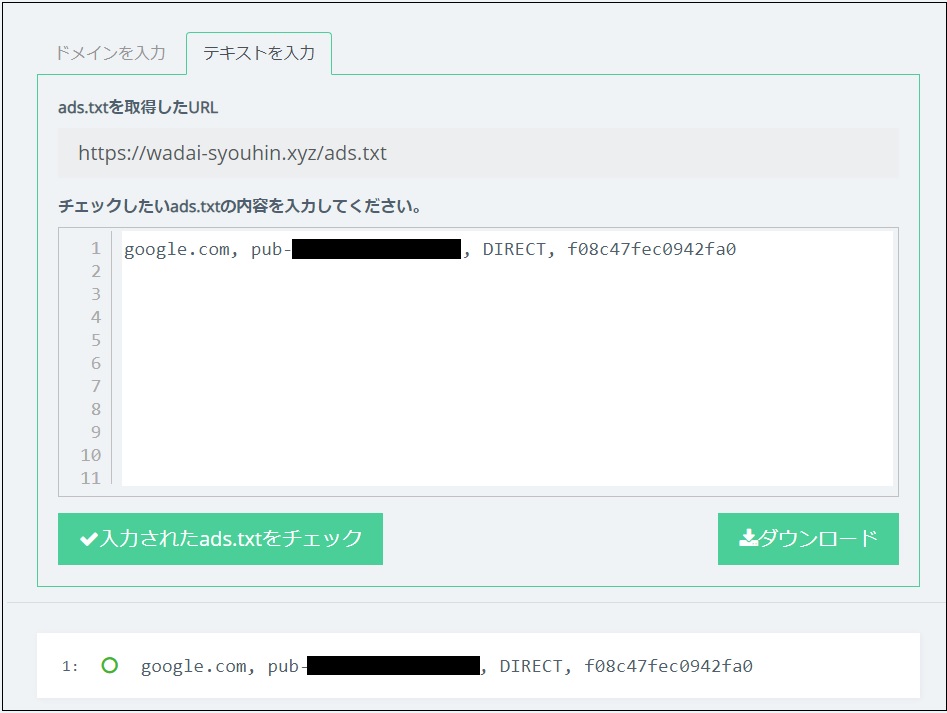
「ISO-8859-1″ は誤った文字コードです。utf-8で作成してください」
「BOM(byte order mark)が挿入されています。正しく取得できない場合がありますので、削除してください。」
といった類のエラーが表示されていると、アドセンス画面からの警告も消えません。
terapadでAds.txtファイルを保存するとき、「UTF-8N」になっている事をもう一度確認してください。
※「UTF-8」はBOMが含まれているのでエラーがでると思います。
FTPを変更して、ads.txt管理のサイトに反映されるまで30分程度かかるので、注意してください。
私の場合、午後10時に修正して、翌日の午後6時くらいにアドセンス画面から警告が消えてました。
というわけで、最後までお読みいただきありがとうございました。
















